PP苹果助手数据备份操作教程
时间:2021-02-17 14:36:38 作者:无名 浏览量:59
PP助手(PP苹果助手)是一款很实用的苹果手机助手,具有海量的手机辅助功能,可以帮你你下载软件、游戏、壁纸等应用,是全球首款集一键查询shsh、一键备份shsh、一键刷机、一键越狱功能于一身的强大利器,还可以苹果刷机越狱,正常模式、DFU模式、恢复模式三大模式,可查看各项设备信息详情,并可查询AppleID锁、电池寿命等信息,轻松管理设备中重要资料,人气游戏、个性铃声、酷炫壁纸等应有尽有,PP助手完美支持IOS系统,支持边查看照片边同步到电脑,方便,可以一键升级应用,支持直接下载正版软件,速度高于一般应用。
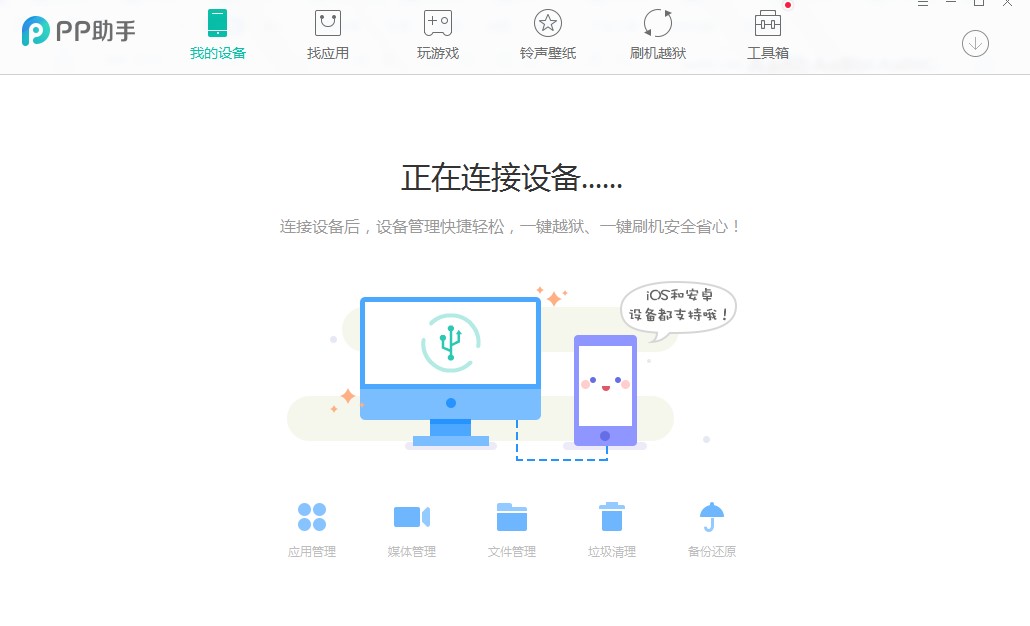
PP苹果助手常见问题
pp助手如何备份
1、用户在电脑中下载安装好PP苹果助手客户端之后,请点击桌面的快捷方式,打开并运行PP助手,打开在本站下载的pp助手,接下来我们使用数据线连接你的手机,连接好后点击左侧的【备份还原】选项,在右侧界面中点击【数据备份】选项。
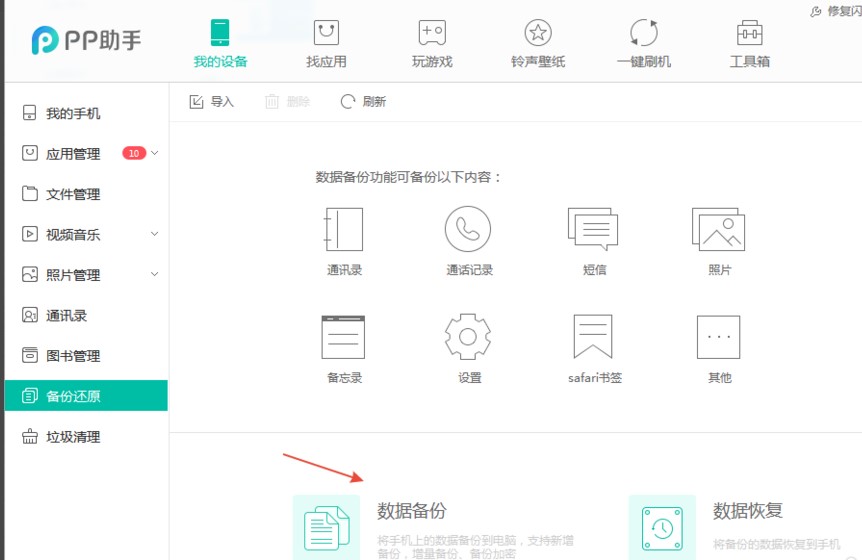
PP苹果助手数据备份操作教程图2
2、在打开的的备份选项中,有增量备份,新建备份,备份加密,您可以自行选择您需要功能,如果您要修改备份地址,您可以点击备份地址后点击【修改】进行修改pp助手备份后的地址,选择完后点击【立即备份】就可以了。
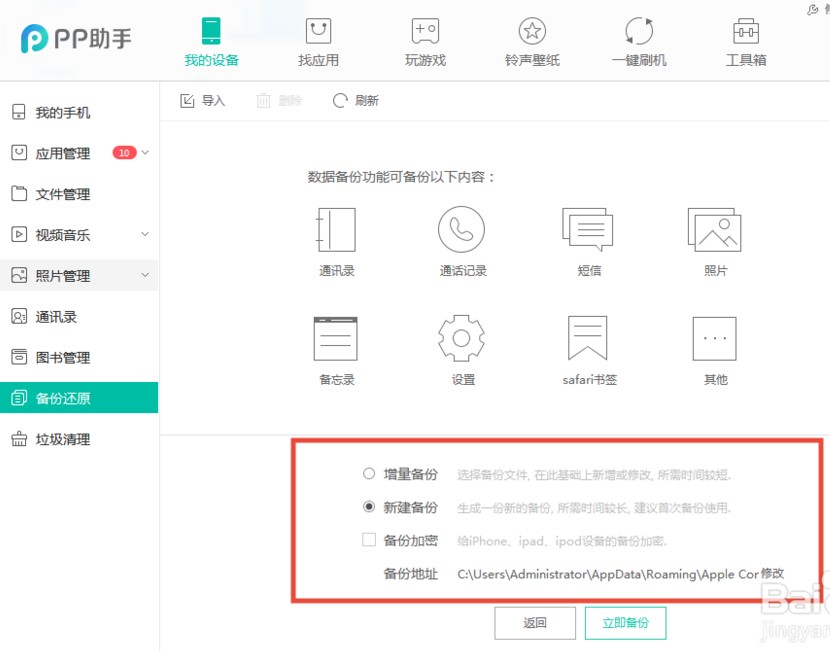
PP苹果助手数据备份操作教程图3
3、如果您要恢复您备份的信息,您可以点击【数据恢复】就可以恢复备份好的数据
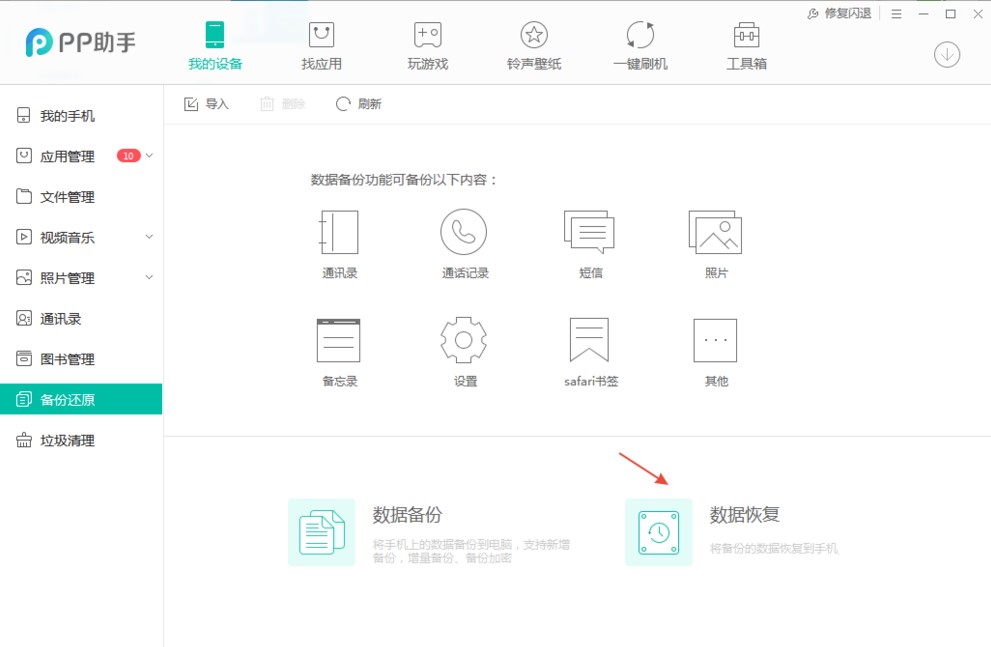
PP苹果助手数据备份操作教程图4
PP助手刷机方法
1、首先我们先将苹果手机连接到PP助手电脑版上,连接成功后我们点击界面上方的一键刷机功能,进入下一步。
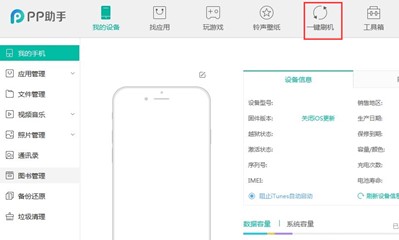
PP苹果助手数据备份操作教程图5
2、进入到刷机的页面,我们需要选择刷机的固件,如下图所示,如果你在本地已经下载好了固件可以点击导入选项将固件导入进来,等待固件下载完成后我们进行下一步。
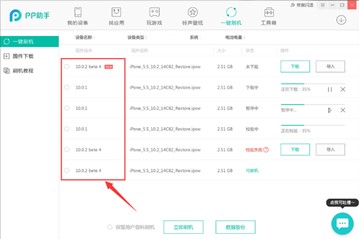
PP苹果助手数据备份操作教程图6
3、接下来我们就可以点击立即刷机选项,然后软件会弹出提示框,确认刷机信息,我们查看无误后就可以点击立即刷机。
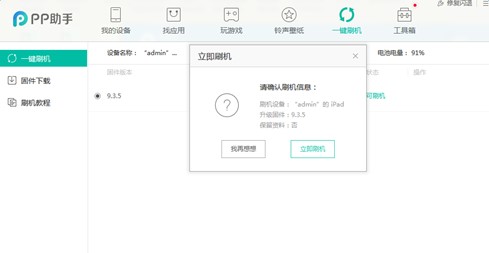
PP苹果助手数据备份操作教程图7
4、如下图所示,刷机正在进行中,你只需要等待进度条完成就可以了。小编亲测刷机速度是比较快的,我们只需要耐心等待进度条完成就可以了。这里需要注意的是在刷机过程中一定不要点开数据线,或导致刷机失败,手机变成砖的。
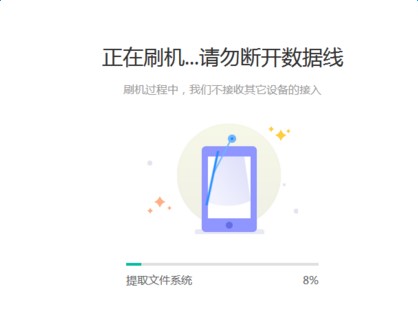
PP苹果助手数据备份操作教程图8
5、我们等待刷机完成后在洁面就会显示刷机成功,这个时候就表明你的手机已经成功刷机了,我们就可以打开手机来使用了。
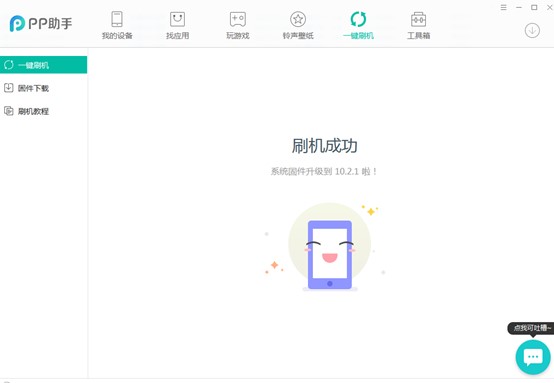
PP苹果助手数据备份操作教程图9
PP助手 5.9.6.4146 官方版
- 软件性质:国产软件
- 授权方式:免费版
- 软件语言:简体中文
- 软件大小:44993 KB
- 下载次数:30149 次
- 更新时间:2021/2/17 5:00:09
- 运行平台:WinAll...
- 软件描述:自己业务繁忙,需要用到多台手机,想用电脑管理手机,轻松方便,但是不知道哪个软件比... [立即下载]
相关资讯
相关软件
电脑软件教程排行
- 破解qq功能和安装教程
- 怎么将网易云音乐缓存转换为MP3文件?
- 比特精灵下载BT种子BT电影教程
- 微软VC运行库合集下载安装教程
- 土豆聊天软件Potato Chat中文设置教程
- 怎么注册Potato Chat?土豆聊天注册账号教程...
- 浮云音频降噪软件对MP3降噪处理教程
- 英雄联盟官方助手登陆失败问题解决方法
- 蜜蜂剪辑添加视频特效教程
- 比特彗星下载BT种子电影教程
最新电脑软件教程
- 智慧职教云课堂课程创建教学
- 影音先锋官方下载详情介绍
- 信管飞RMS软件区域维护设置教程
- 新榜编辑器新手使用图文帮助
- 校管家校务管理系统图文安装教学
- 天翼企业云盘同频会议设置教学
- bt精灵安装教程介绍
- 三维家助理功能特点和安装教学
- Notepad安装教程介绍
- 木马专家功能特点和安装教学
软件教程分类
更多常用电脑软件
更多同类软件专题








